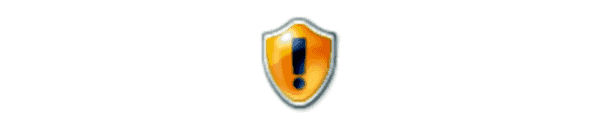
Quando si è nella schermata di accesso o di benvenuto, l'account Administrator non è un'opzione per impostazione predefinita in Microsoft Windows 10. È possibile abilitare questa funzione con i seguenti passaggi.
Metodo 1 - Via Comando
- Tenere il Chiave di Windows mentre si preme "R"Per visualizzare la finestra di dialogo Esegui di Windows.
- Genere:
amministratore di rete / attivo: sì - Stampa "accedere“.
Sostituisci "sì" con "no"Per disabilitare l'account amministratore nella schermata di benvenuto.
Metodo 2: dagli strumenti di amministrazione
- Tenere il Chiave di Windows mentre si preme "R"Per visualizzare la finestra di dialogo Esegui di Windows.
- Genere "lusrmgr.msc", Quindi premere"accedere“.
- Aperto "utenti“.
- Seleziona "Amministratore“.
- Deseleziona o seleziona "L'account è disabilitato" come desiderato.
- Seleziona "ok“.
Metodo 3: dal registro
- Tenere il Chiave di Windows mentre si preme "R"Per visualizzare la finestra di dialogo Esegui di Windows.
- Genere "regedit", Quindi premere"accedere“.
- Passare a quanto segue:
- HKEY_LOCAL_MACHINE
- SOFTWARE
- Microsoft
- Windows NT
- Versione corrente
- Winlogon
- SpecialAccounts
- Lista degli utenti
- Sul lato destro, fai clic con il tasto destro del mouse su "Lista degli utenti"E seleziona"Nuovo” > “Valore DWORD“.
- Dai al valore un nome di "Amministratore“. Premi il "accedere"Chiave quando hai finito.
- Chiudere l'Editor del Registro di sistema e riavviare il computer.
Elimina il "Amministratore"Valore per disattivarlo e impedirne l'apparizione nella schermata di benvenuto.
Metodo 4 - Criteri di gruppo
Nota: questo non funzionerà con le edizioni Home di Windows 10.
- Tenere il Chiave di Windows mentre si preme "R"Per visualizzare la finestra di dialogo Esegui di Windows.
- Genere "gpedit.msc", Quindi premere"accedere“.
- Passare a quanto segue:
- Configurazione del computer locale
- Impostazioni di Windows
- Impostazioni di sicurezza
- Politiche locali
- Opzioni di sicurezza
- Account: stato dell'account amministratore
- Abilitare o disabilitare l'impostazione come desiderato.

